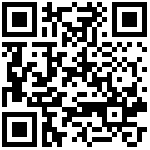名词解释
1.数据库(Database) :数据库是一个组织和存储数据的容器。它可以包含多个表每个表都包含一组相关的数据。
2.表(Table):表是数据库中的一个对象它由行和列组成。每行代表表中的一个记录,每列代表记录中的一个属性或字段
3.列(Column):列是表中的一个字段或属性,它定义了每个记录所拥有的数据类型。
4.行(Row): 行是表中的一个记录,它包含了一组相关的数据5.主键(Primary Key):主键是表中唯标识每个记录的字段。它的值必须是唯一且不为空。
6.视图(View):视图是基于一个或多个表的查询结果构建的虚拟表。它可以简化复杂的查询操作,并提供更高级的数据访问
控制。
打印格式新建
- 找到需要打印的功能界面,依次点击按钮”界面”-“查看列属性”(图1),对弹出的hov框按照”主键”列进行排序选择打印需要显示的列,及打印的表;
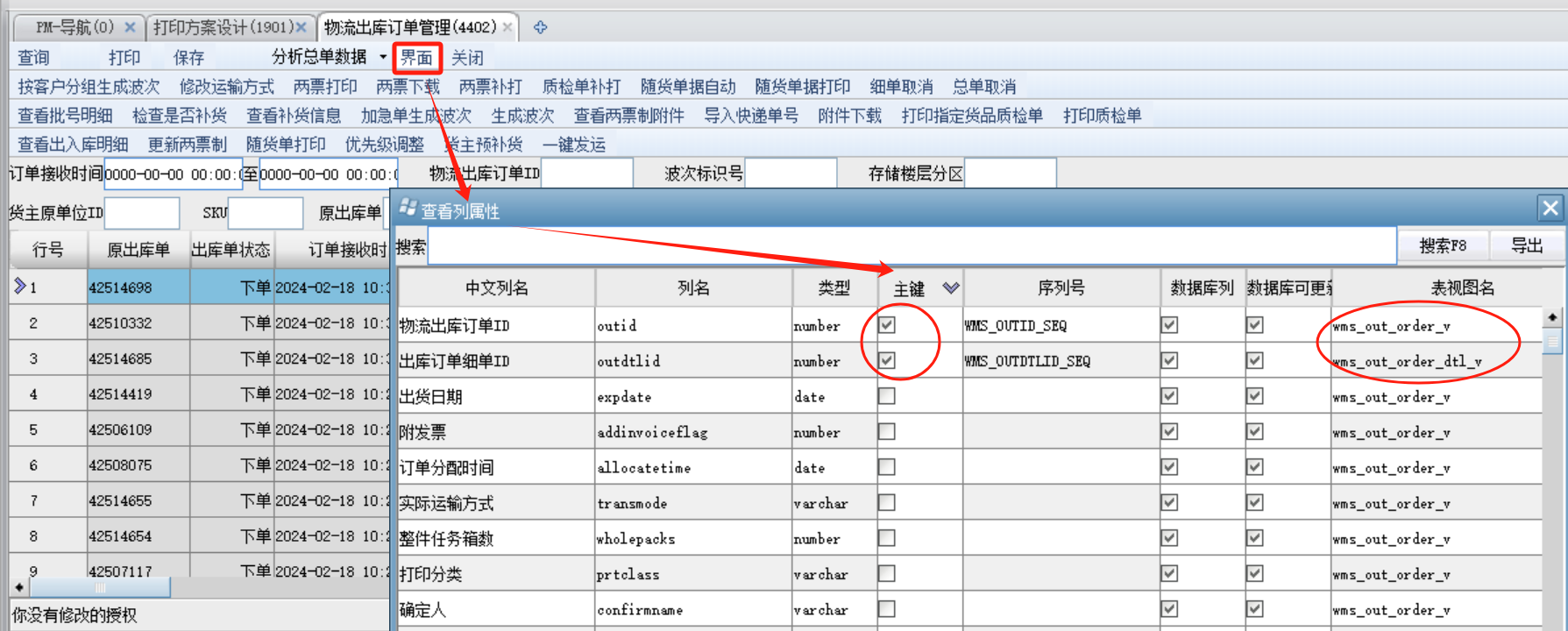
图(1) - 在1901数据源显示页,点”新建”按钮,输入打印格式的方案名称,选择打印格式类型,选择好之后点确定;然后点“增加数据源”按钮,输入1中的表名回车,然后选中右边需要显示的列,然后点确认(图2)。确定之后弹出来的选择关联的主数据源列界面中,左边应该为头表的主键列(图3),然后确定。系统会根据选择自动生成一条sql语句(图4);
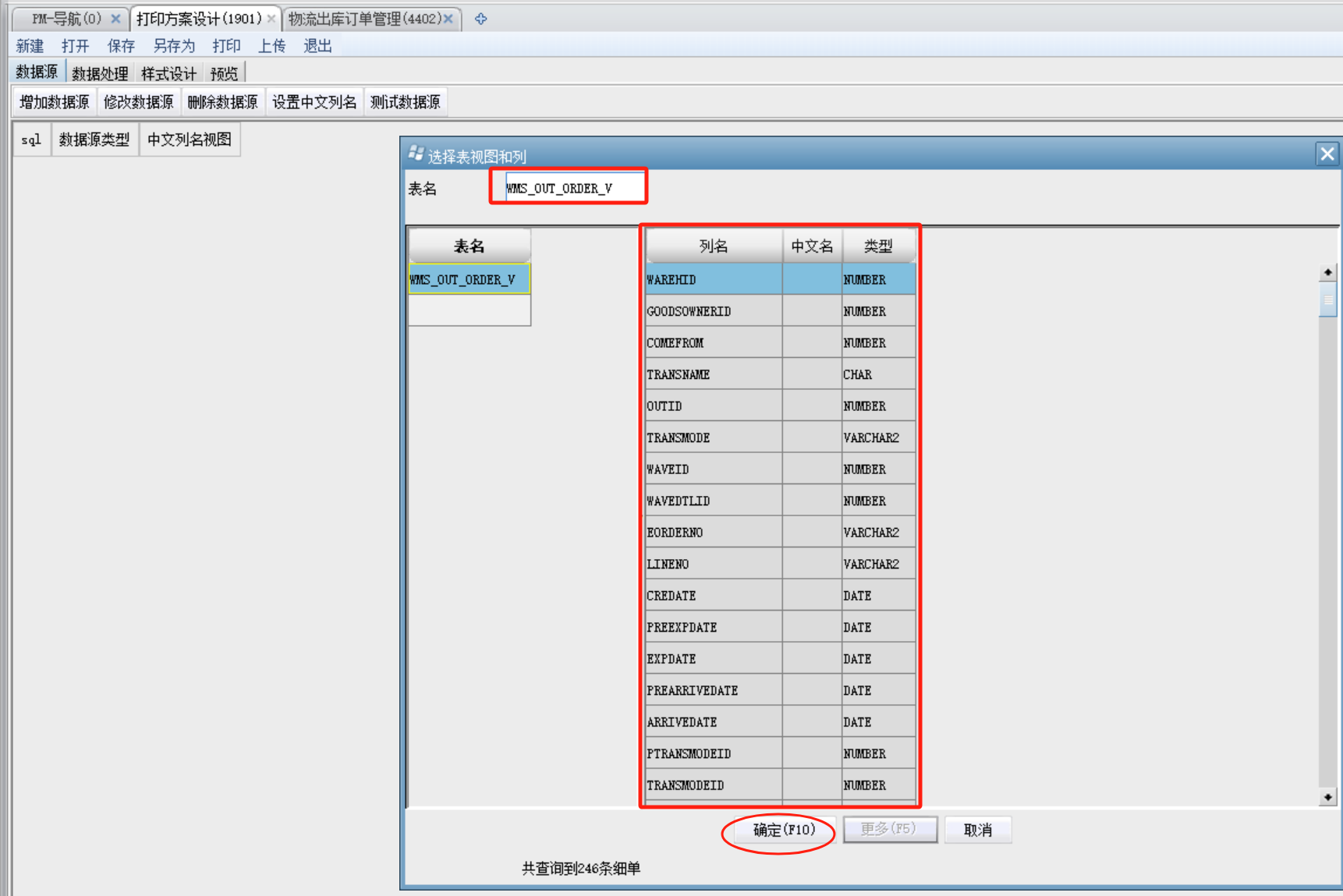
图(2)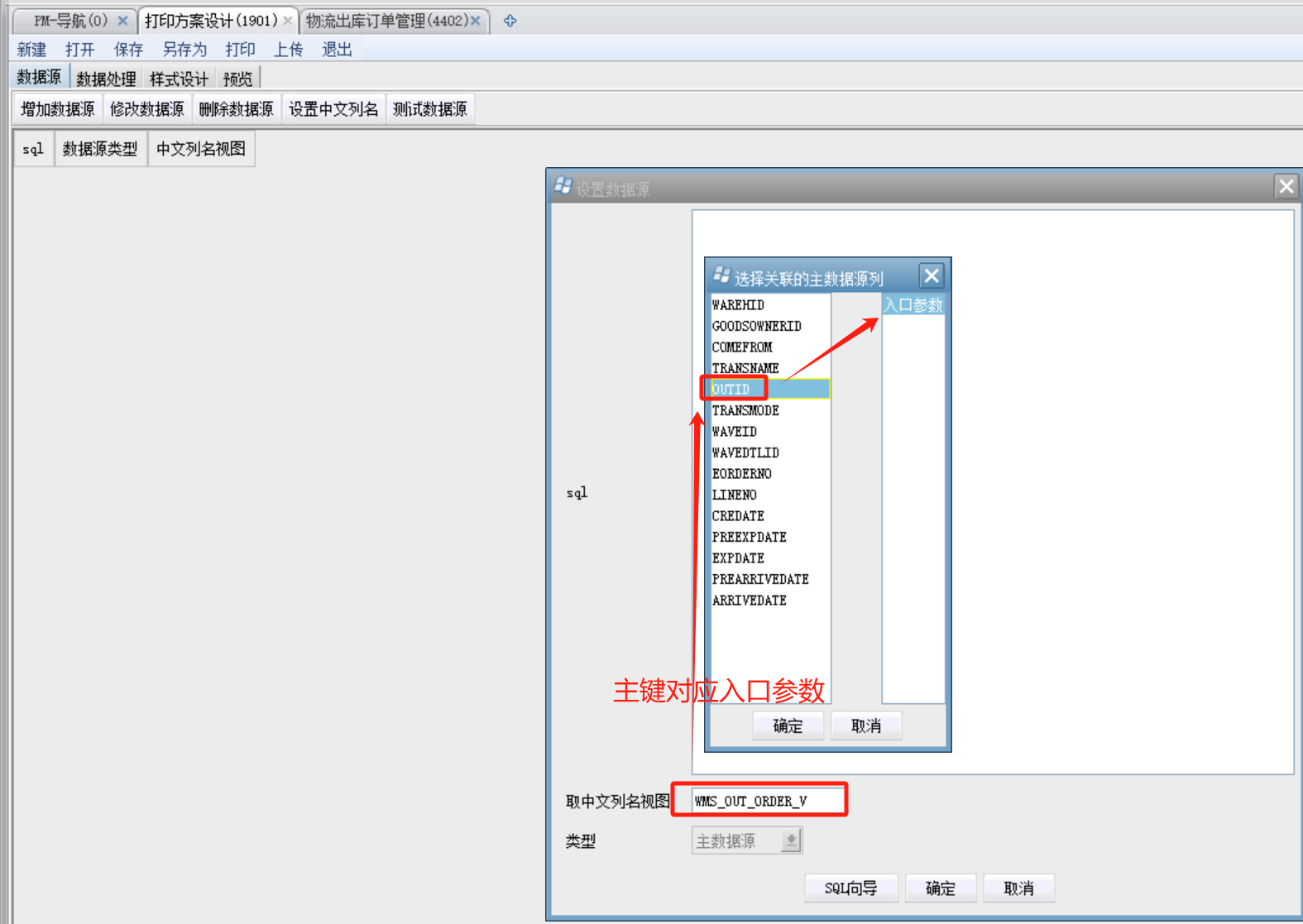
图(3)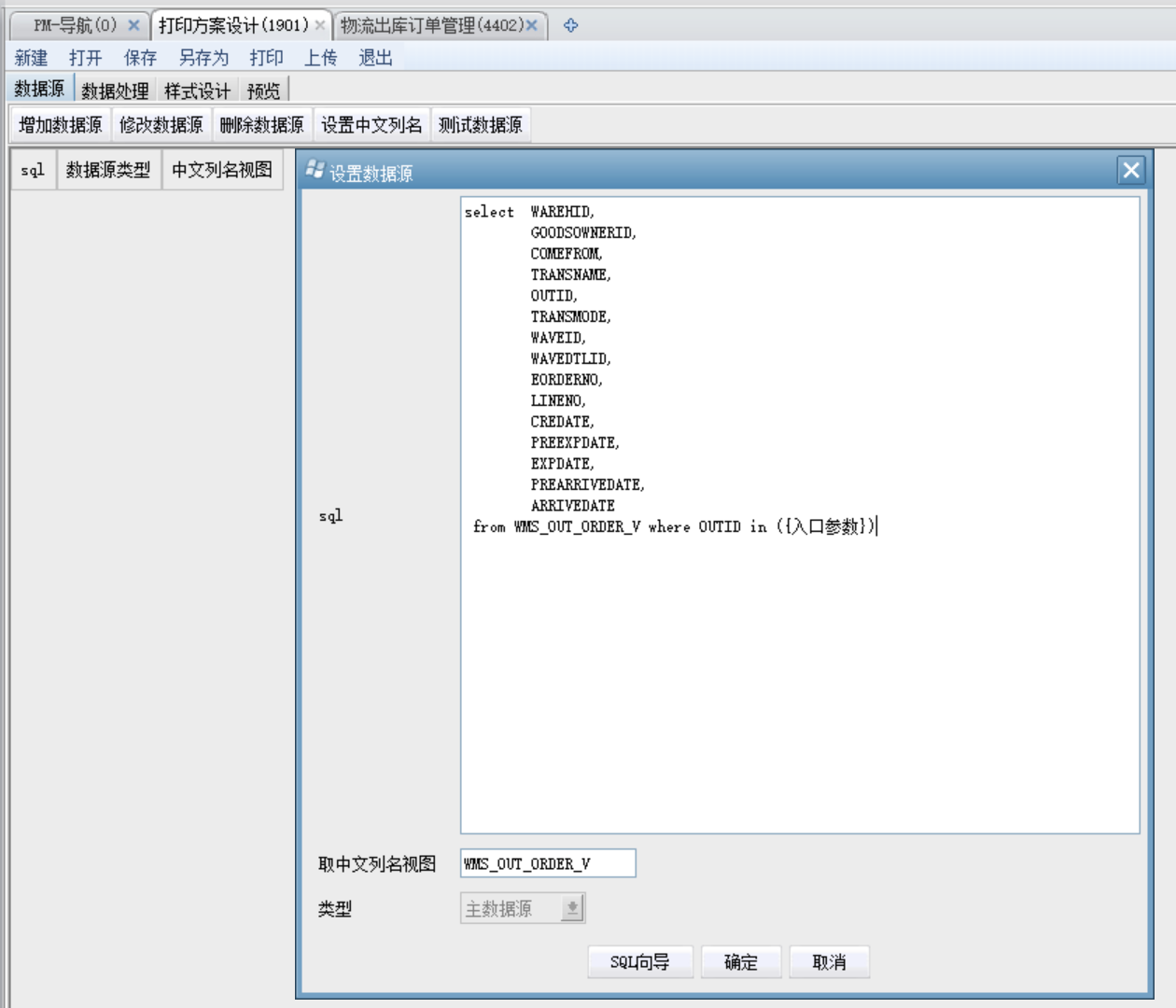
图(4) - 添加完需要的显示列之后,接下来就是”测试数据源”在入口参数,输入头表主键列值,点查询,显示的结果是界面查询的结果就表示数据源添加正确(图5),如果是多数据源,需要确保查询出来的数据条数和打印界面查询的条数一致,条数不一致可能是输入的数据源值不对或者图(3)关联的主键关联错误;
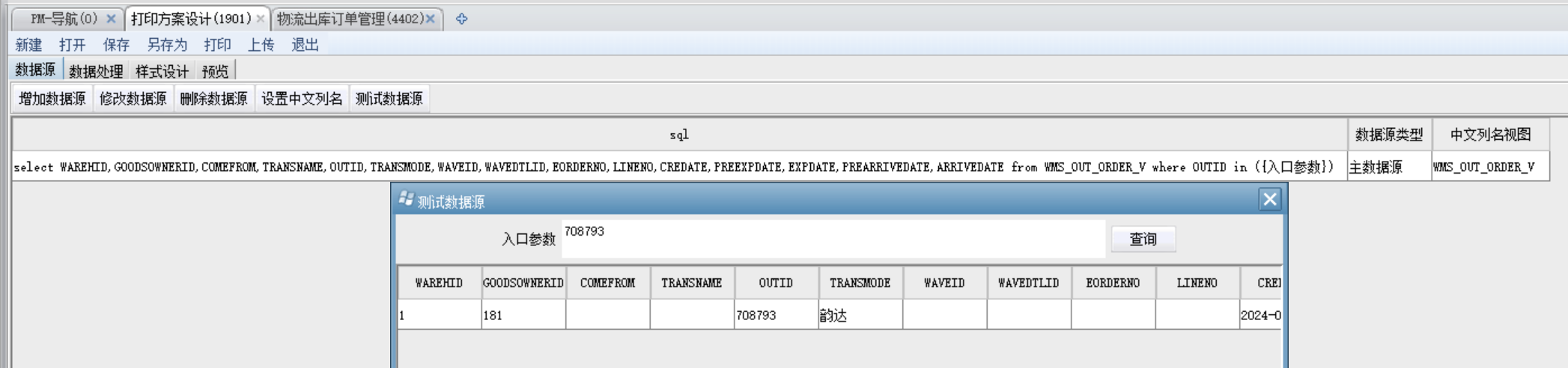
图(5) - 然后重复2,添加辅助数据源,输入另一个表名,选择细单列一般为主键列(图6)。注意在选择关联的主数据源列界面中左边为辅助数据源表的列,右边为主数据源(第一次建立的数据源)里面有的列,如图6所示。
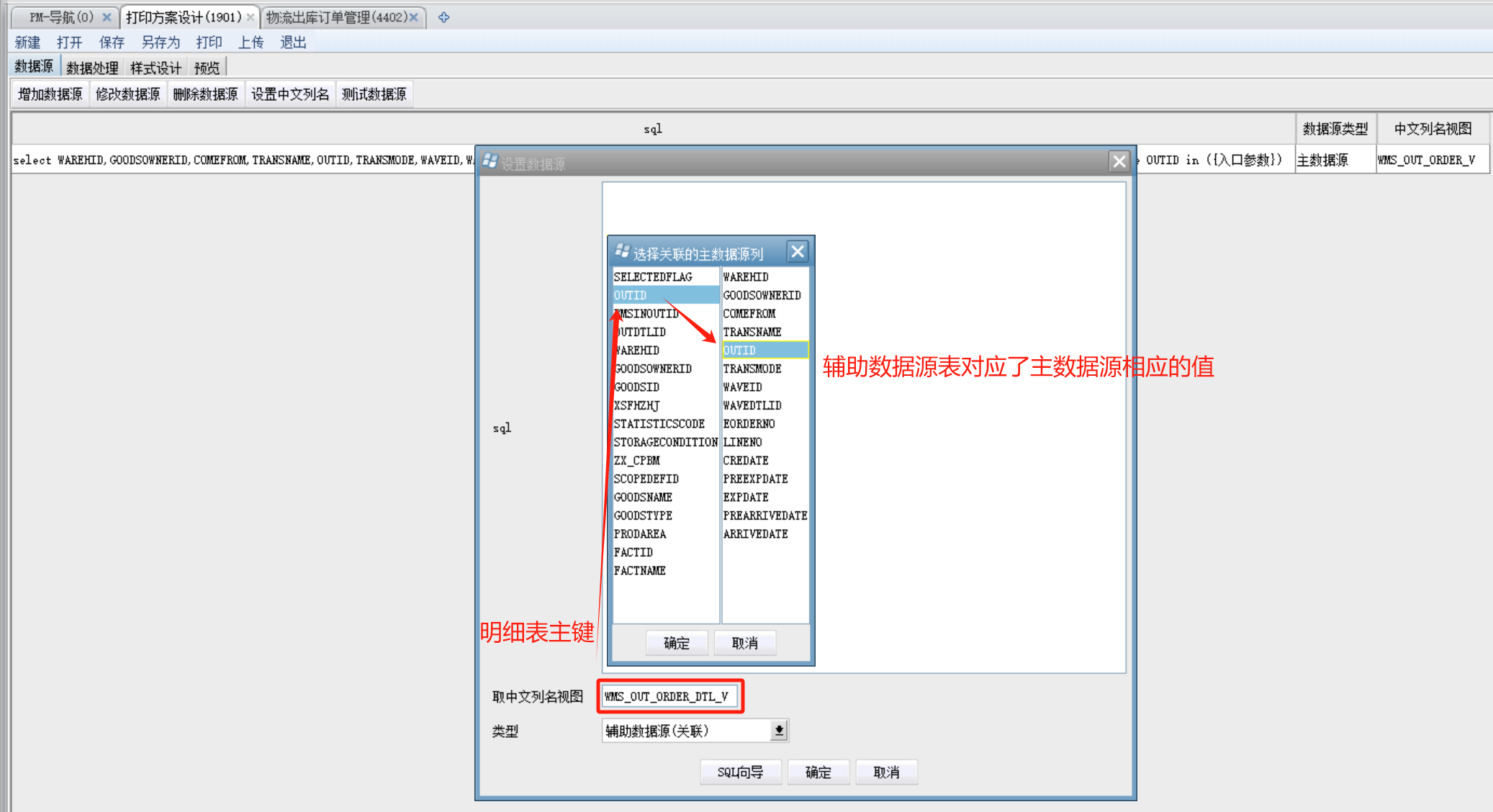
图(6) - 如果需要记录打印次数和打印人,需要在”数据处理”显示页,点”填写打印单号”按钮,在打印标志字段表名后面点选项按钮进行回填表的选择(图7);
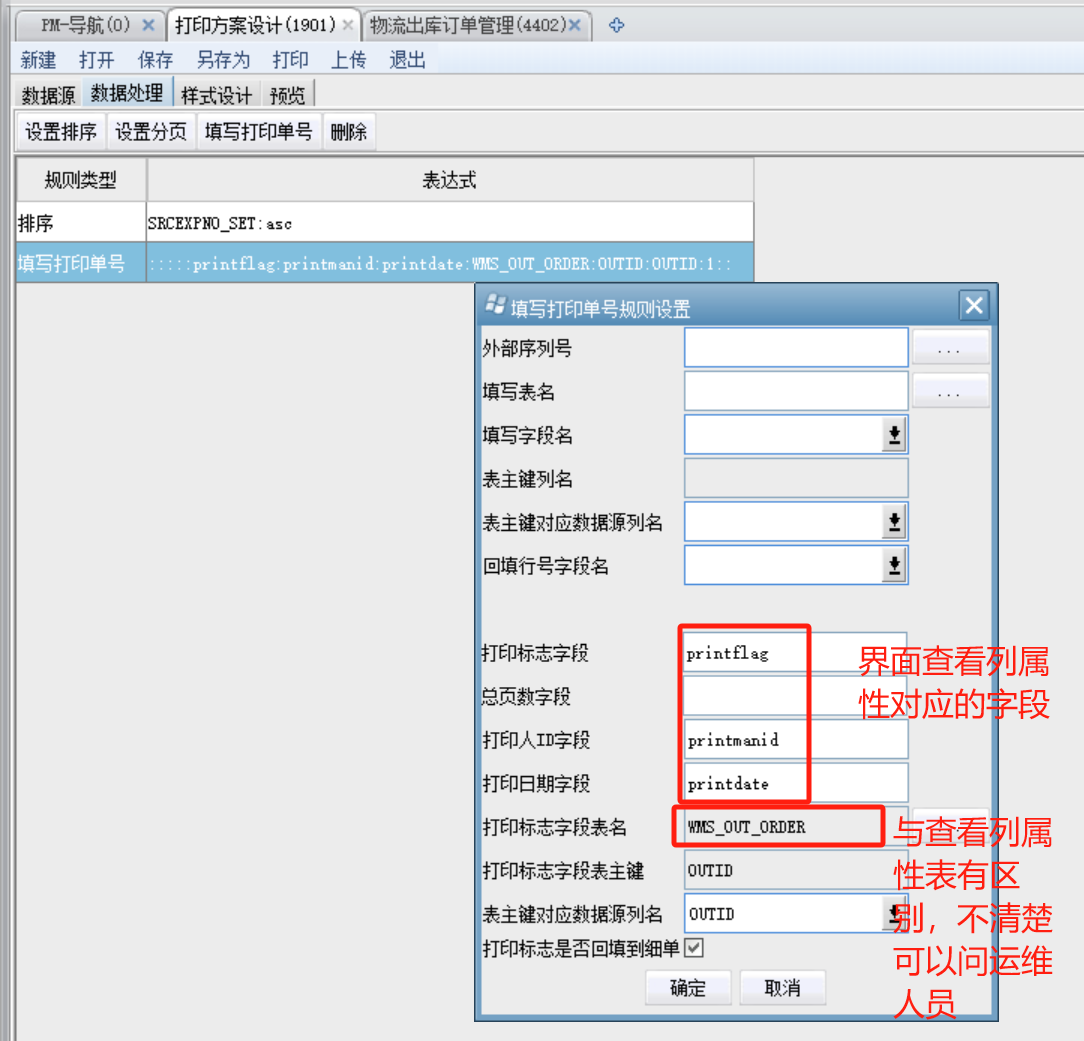
图(7) - “样式设计”,点按钮”增加数据列显示”把需要显示的列选中,然后选择添加的位置、添加的方式,点”确定”,就会把选中的显示列添加到对应位置上。
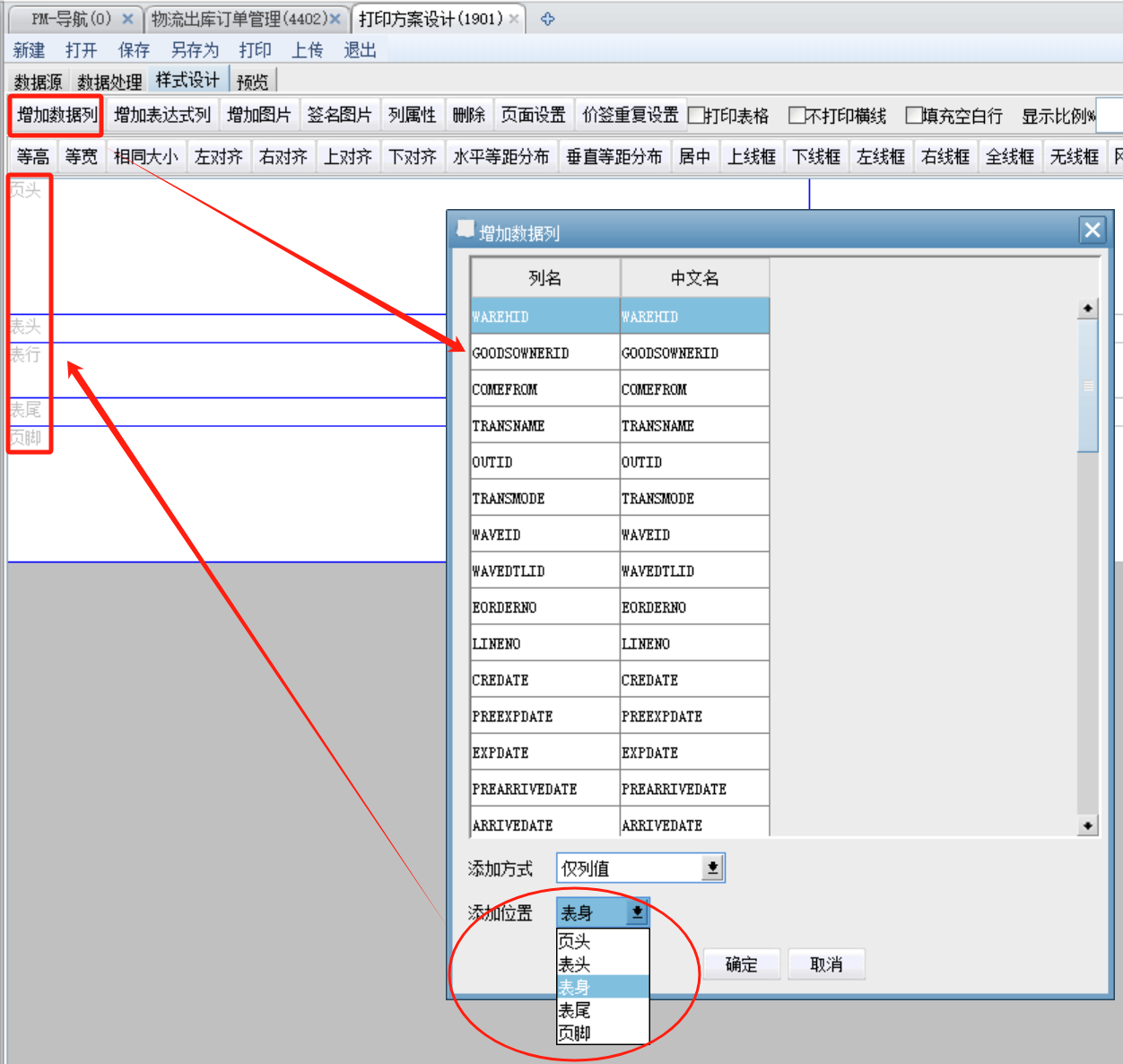
- 双击显示列,在弹出的列属性设置界面,选择表头对显示的标题进行重命名(图8),字体大小等进行设置。可以在界面显示比列调整整个设计界面的大小,方便更好的查看、修改;根据需要选择”打印表格”、”填充空白行”等设置。修改完成之后点关闭按钮就自动保存已修改的内容;
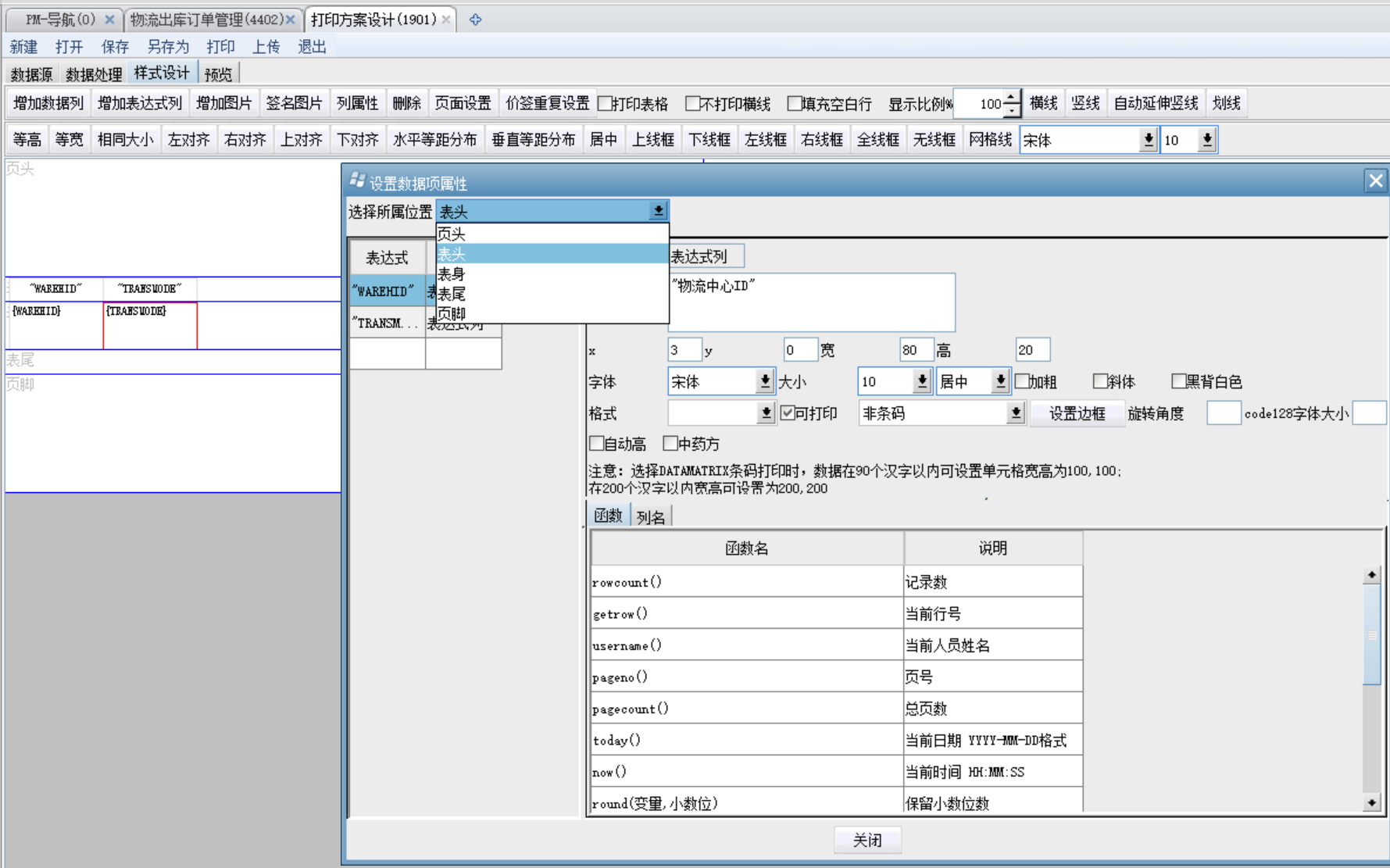
图(8) - 在”预览”显示页,点”设置调用参数”按钮,输入查询界面的主键进行预览显示(图9);
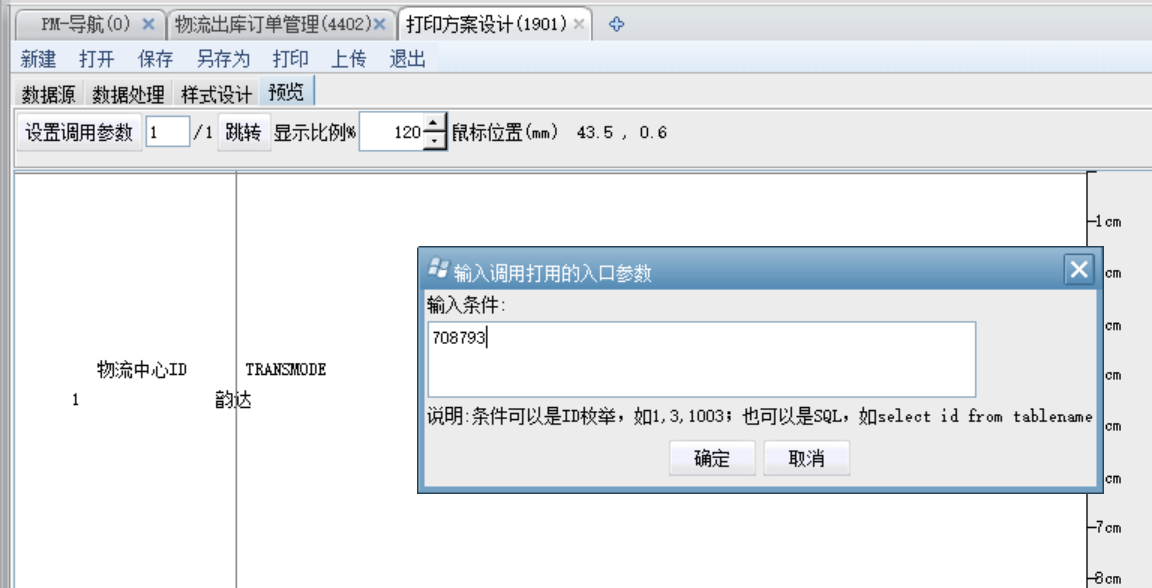
图(9) - 增加页头显示,点按钮”增加表达式列”输入想要显示的内容,内容两边用英文状态的引号,图(10);
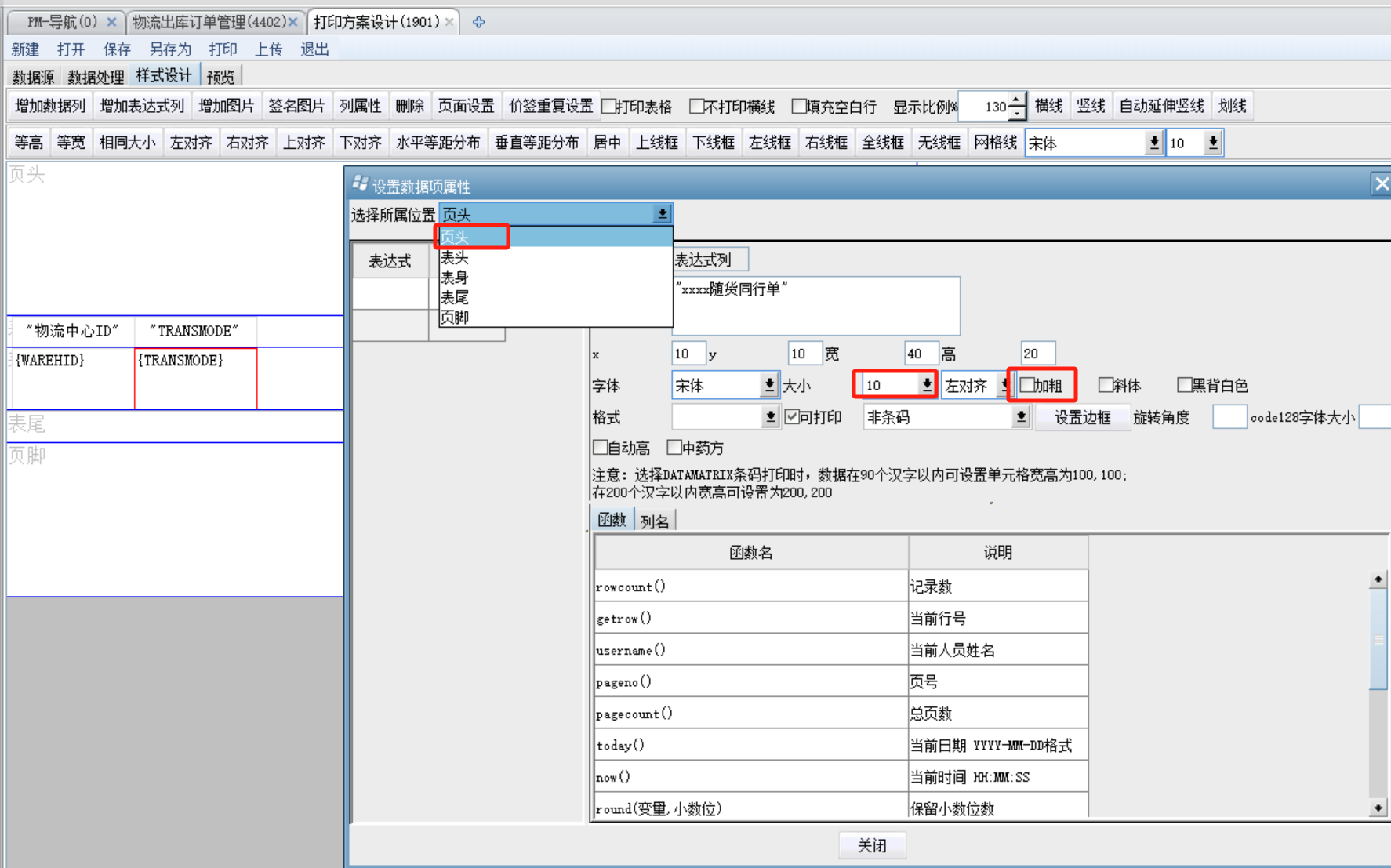
图(10) - 点按钮”页面设置”设置打印格式的大小,一般选择自定义输入想要的打印格式长宽。默认左右留白是10,可以修改小点;勾选”打印表格”,如果需要填充空白行,勾选”填充空白行”;
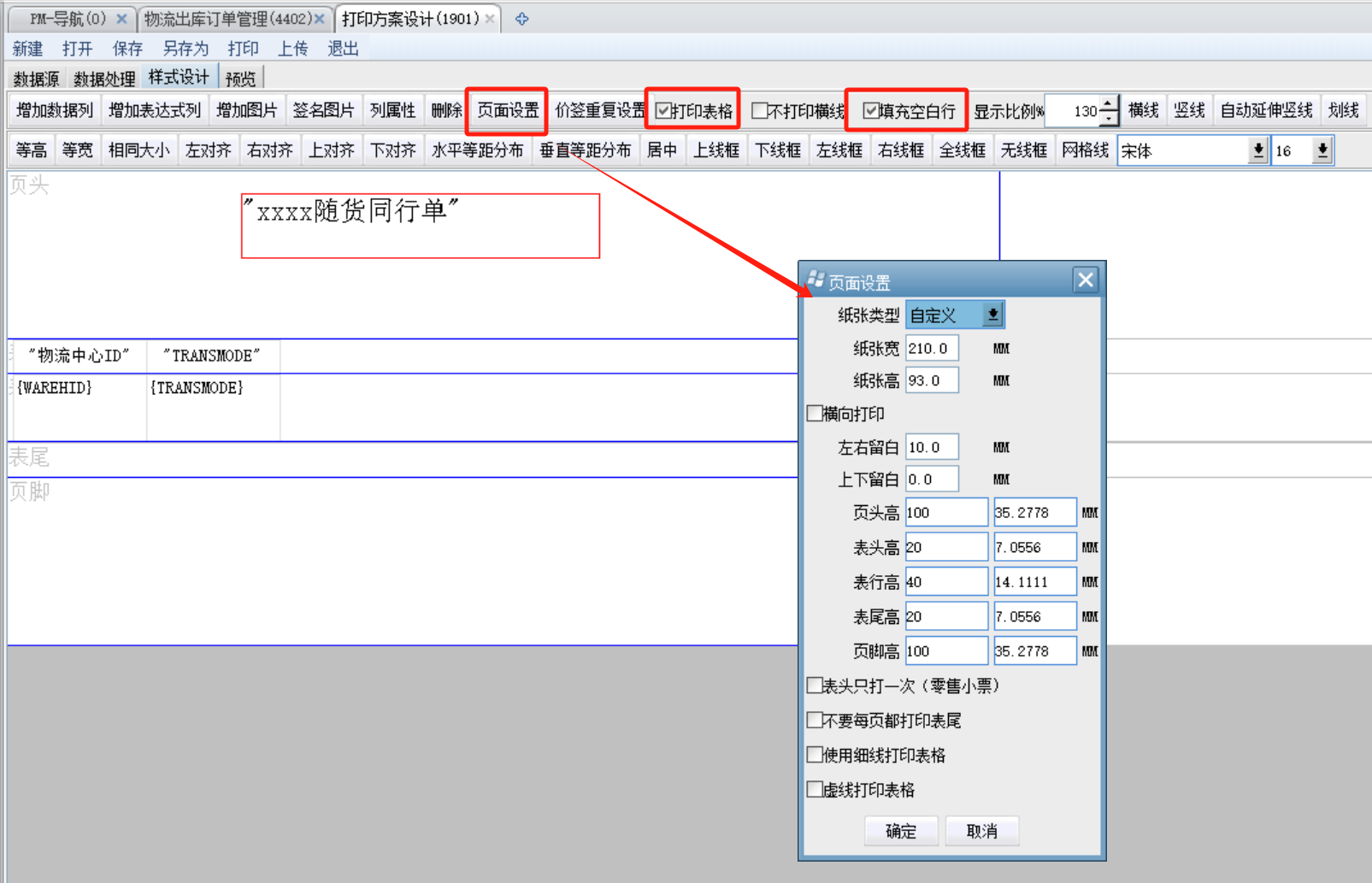
- 数据源列和表达式列组合,点”增加表达式列”在弹出的hov框里面输入想要的显示,以及需要的数据源,如图11,表达式里面蓝色的为双击最下面的列名添加的;输入完成了之后点”关闭”按钮,然后鼠标选中表达式,拉动表达式的显示长宽;

图(11) - 英克自带函数使用,点”增加表达式列”,选下面的函数双击(图12),图为双击之后已经带到表达式里面。金额大写、页号为经常使用的函数,函数不需要用引号,直接输入或者双击函数,导入表达式里面。
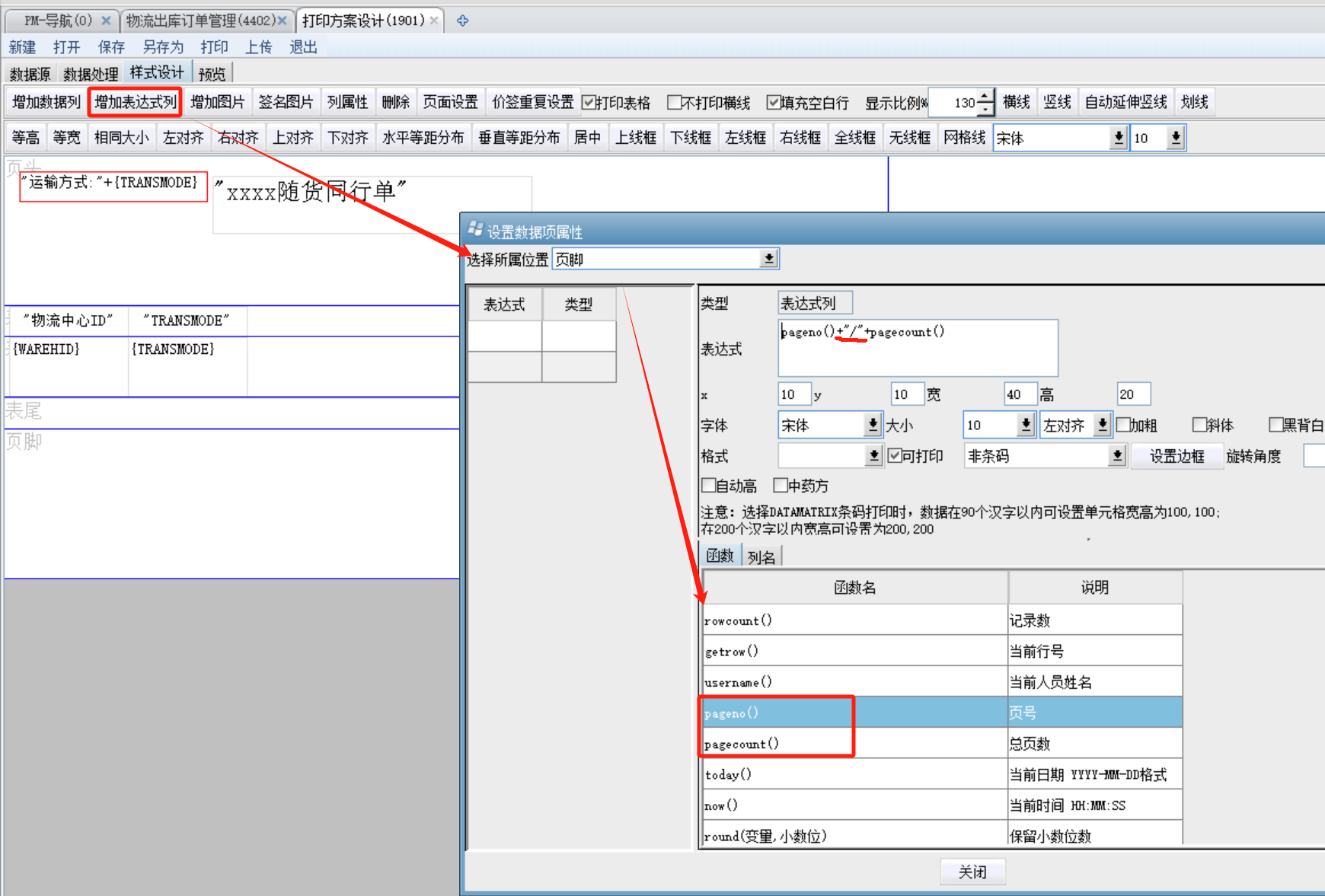
图(12) - 样式设计,对显示列的宽度、高度,位置进行微调,最终显示结果如(图13);
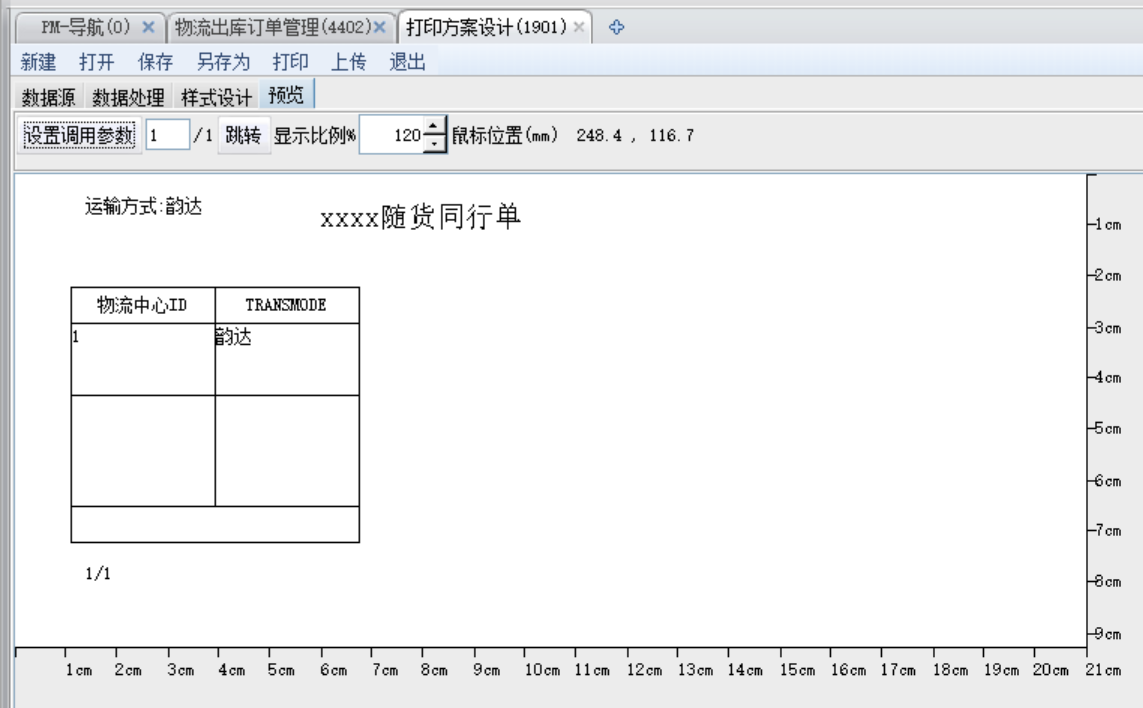
图(13) - 保存打印格式。点按钮”保存”,选择保存的位置及打印格式名称,打印格式名称格式为:功能界面+公司+打印格式名称,如”4402-XX公司-随货同行单”。保存之后,点击按钮上传,上传之后,就可以在”角色定义”里面选择功能界面进行打印格式授权;
- 如果要进行比较特殊的格式设计,点”新建”按钮,选择打印类型为”卡片打印”图(14)。
表格打印:表身列与列之间自动对齐排列,方便快速建立打印格式;
卡片打印:表身列与列之间需手动对齐,可交叉重叠,便于复杂的格式,对操作要求复杂一点。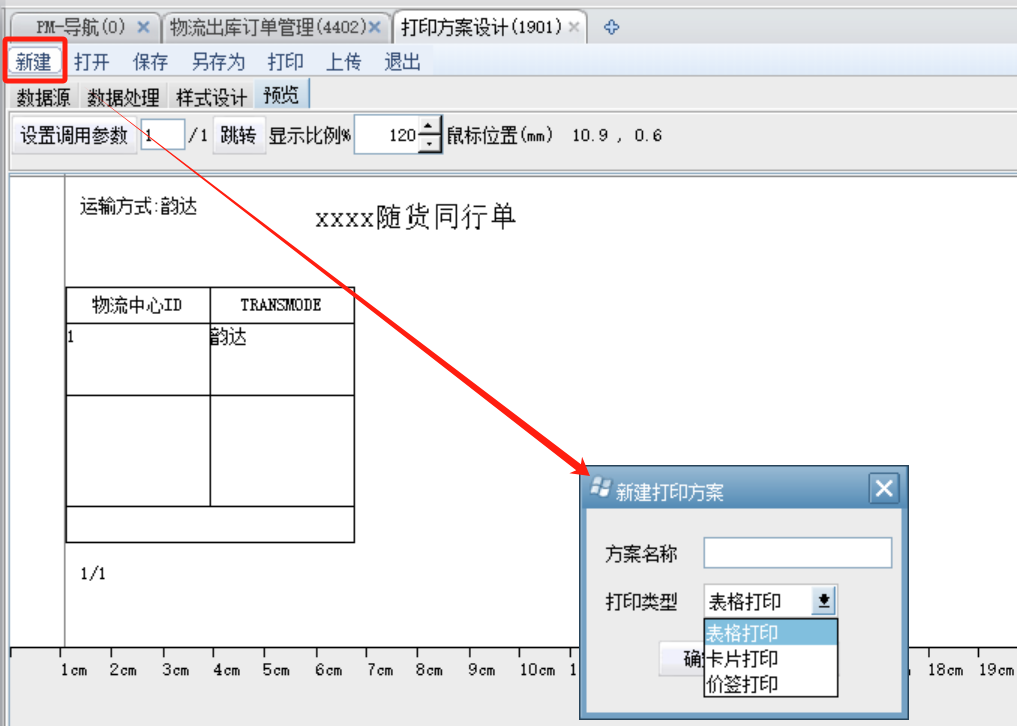
图(14)
空白模板
删除打印格式里面的内容,然后在对应功能界面查询数据,打印出来
个性化设置
- 添加二维码或条码
对需要展示为条码的显示列设置其显示类型,二维码为code128条码。设置方法和显示效果如下图;

文档更新时间: 2024-02-27 14:24 作者:陈柯任